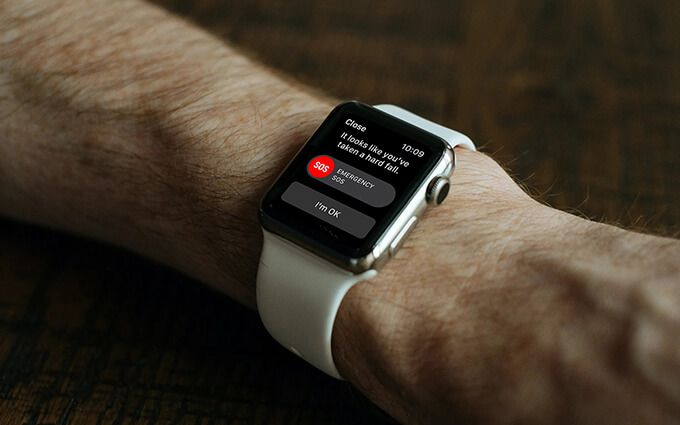Проблемы с разрядом аккумулятора Apple Watch: 10 лучших решений
По оценкам Apple, полная зарядка ваших Apple Watch должна обеспечить до 18 часов использования «Весь день». Но так бывает не всегда. На продолжительность работы аккумулятора Apple Watch влияют несколько факторов: частота использования, установленные приложения, настройки уведомлений, конфигурации дисплея и т. Д.
Если у вас возникли проблемы с разрядом батареи Apple Watch, скорее всего, это связано с тем, что устройство обрабатывает больше процессов, чем раньше. В этом руководстве мы выделяем десять советов по энергосбережению, которые помогут максимально продлить срок службы батареи ваших Apple Watch.

1. Уменьшите яркость дисплея.
Чем ярче экран Apple Watch, тем быстрее разрядится аккумулятор. Это связано с тем, что для более яркого дисплея требуется больше заряда батареи. Уменьшение размера дисплея Apple Watch может увеличить время автономной работы и время работы.
Откройте приложение «Настройки» на Apple Watch, выберите «Экран и яркость» и коснитесь значка солнечного света слева, чтобы уменьшить яркость дисплея на один уровень.
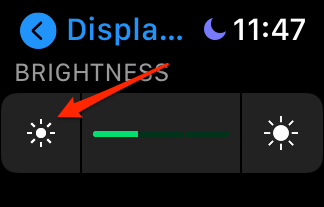
Не уменьшайте яркость до такой степени, когда вам трудно увидеть содержимое экрана. Вы также можете удаленно регулировать яркость Apple Watch с вашего iPhone.
Запустите приложение Watch, перейдите в раздел «Дисплей и яркость» и переместите ползунок влево, чтобы уменьшить яркость Apple Watch.
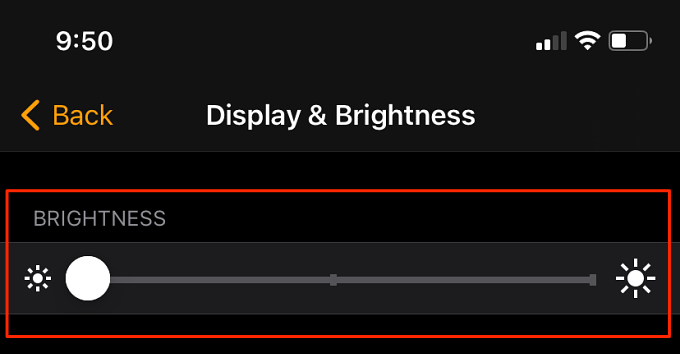
2. Отключить постоянно включенный дисплей.
Дисплей Apple Watch Series 4 и более ранних версий включается только тогда, когда вы поднимаете запястье или нажимаете Digital Crown. Для Series 5 и более новых версий есть возможность постоянно держать дисплей включенным. Хотя функция «Always-On» имеет свои преимущества, она вызовет проблемы с разрядом батареи Apple Watch из-за того, что дисплей потребляет энергию.
Проверьте настройки дисплея Apple Watch («Настройки»> «Дисплей и яркость»> «Всегда включен») и отключите параметр «Всегда включен».
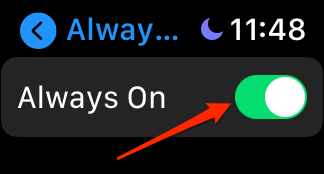
Если ваши Apple Watch подключены к iPhone, запустите приложение Watch, перейдите на вкладку «Мои часы», выберите «Дисплей и яркость», нажмите «Всегда включен» и отключите параметр «Всегда включен».
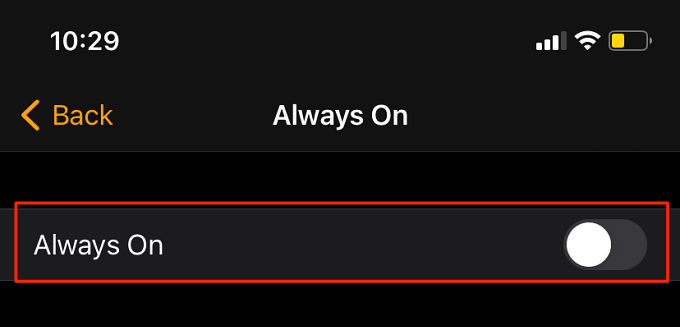
3. Отключить пробуждение при поднятии запястья
Выведение Apple Watch из спящего режима только при касании экрана или нажатии цифровой короны увеличивает время работы аккумулятора. Зайдите в настройки Apple Watch, нажмите «Общие», выберите «Экран пробуждения» и отключите «Пробуждение при поднятии запястья».
[20-disable-wake-on-wrist-raise-apple-watch]
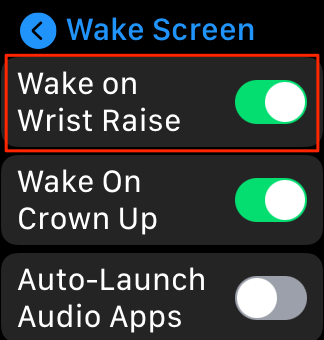
4. Уменьшение времени пробуждения при нажатии.
По умолчанию дисплей Apple Watch отключается через 15 секунд, если вы не опускаете запястье и не предпринимаете никаких действий. Есть возможность продлить тайм-аут отображения «На касание» до 70 секунд, но мы не советуем этого делать. Это быстрее разрядит аккумулятор ваших Apple Watch.
Чтобы уменьшить тайм-аут пробуждения на Apple Watch, перейдите в «Настройки»> «Основные»> «Экран пробуждения» и установите для параметра «При касании» продолжительность пробуждения на 15 секунд.
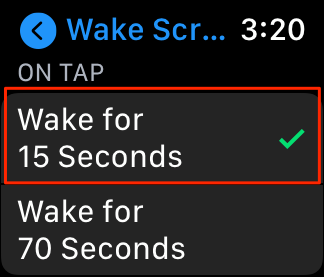
Вы также можете внести изменения на своем iPhone через приложение Watch. На вкладке «Мои часы» выберите «Общие»> «Экран пробуждения» и выберите «Пробуждение на 15 секунд» в разделе «При нажатии».
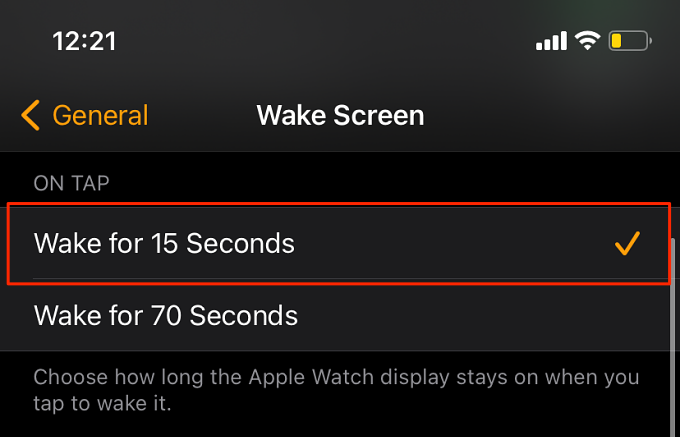
5. Отключить обновление приложений в фоновом режиме.
Обновление приложения в фоновом режиме – это функция watchOS, которая поддерживает обновление содержимого ваших приложений Apple Watch. Несмотря на преимущества, разрядка батареи является проблемой, когда многие приложения обновляют свой контент в фоновом режиме. Просмотрите настройки Apple Watch и отключите фоновое обновление приложений для ненужных приложений.
Откройте приложение «Настройки», выберите «Общие», выберите «Обновление фонового приложения» и отключите фоновое обновление для неважных приложений.
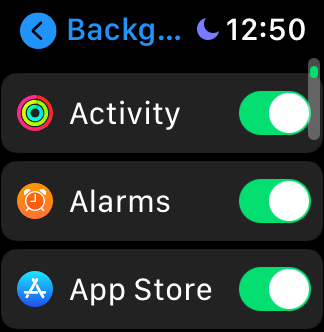
6. Измените настройки Siri.
Использование Siri с Apple Watch может разрядить аккумулятор устройства быстрее, чем обычно, если Siri всегда слушает голосовые команды. Отключите голосовую команду виртуального помощника, чтобы максимально эффективно использовать аккумулятор Apple Watch.
- Откройте приложение «Настройки», выберите Siri и отключите «Слушать», чтобы услышать «Привет, Siri».
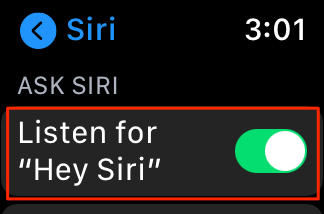
А еще лучше выключите Siri, если вы вообще не пользуетесь виртуальным помощником. См. Шаг 2 для получения инструкций.
- Отключите оба параметра Raise to Speak и Press Digital Crown.
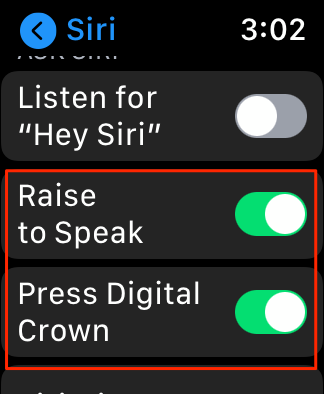
На экране немедленно отобразится запрос на подтверждение.
- Выберите Отключить Siri.
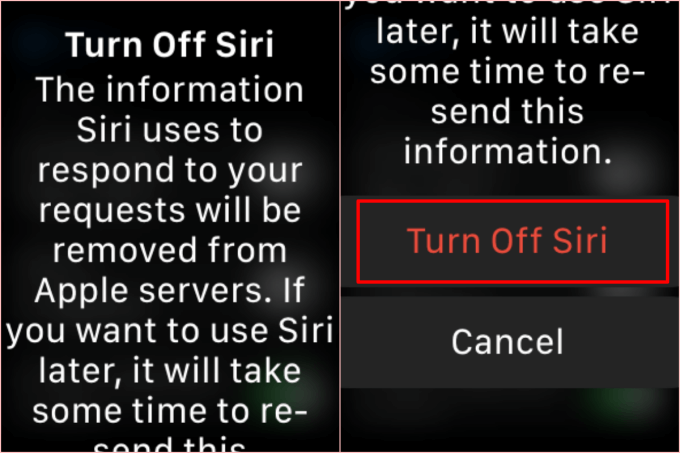
7. Отключите уведомления от ненужных приложений.
При сопряжении с iPhone iOS перенаправляет уведомления от поддерживаемых приложений на Apple Watch. Хорошо, когда ваши Apple Watch уведомляют вас о новых сообщениях и предупреждениях. С другой стороны, ненужные уведомления могут вызвать серьезные проблемы с разрядкой батареи Apple Watch.
Просмотрите список приложений, отправляющих уведомления на ваши Apple Watch, и отключите оповещения для ненужных приложений.
Откройте приложение iOS Watch, перейдите в раздел «Уведомления», прокрутите до раздела «Зеркальное отображение предупреждений iPhone» и отключите приложения, уведомления которых не стоит пересылать на ваши Apple Watch.
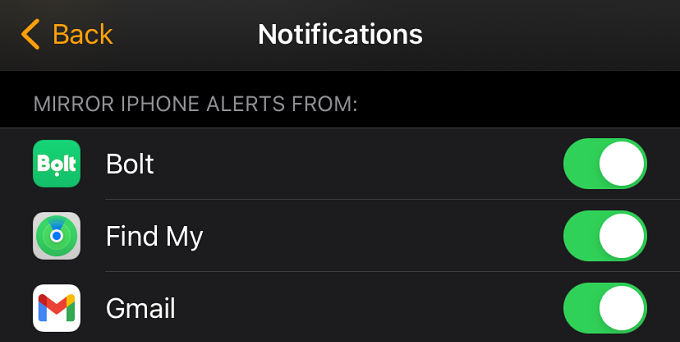
8. Отключите функции мониторинга фитнеса и здоровья.
Apple Watch поставляются с несколькими функциями для фитнеса, здоровья и фитнеса, которые отслеживают частоту сердечных сокращений, кислород в крови, калории и т. Д. Если вы купили Apple Watch для эстетики или просто для определения времени, отключение этих функций сократит расход заряда батареи.
- Откройте приложение Watch на своем iPhone и выберите «Конфиденциальность».
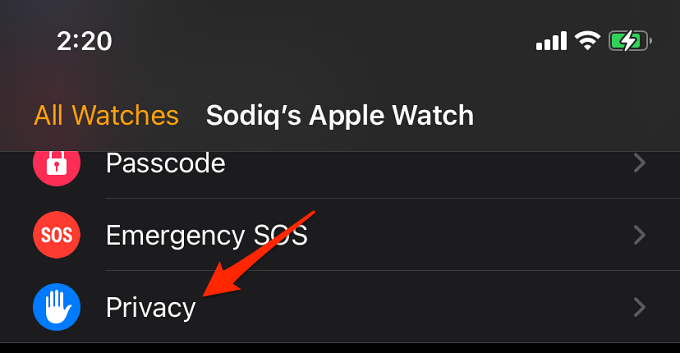
- Отключите мониторинг сердечного ритма и фитнеса.
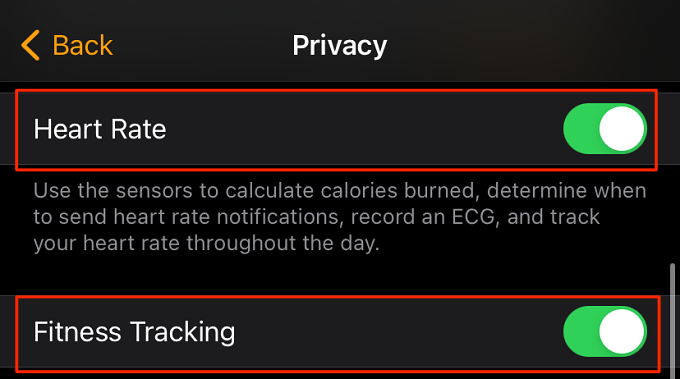
- Прокрутите страницу вниз и отключите Измерение кислорода в крови.
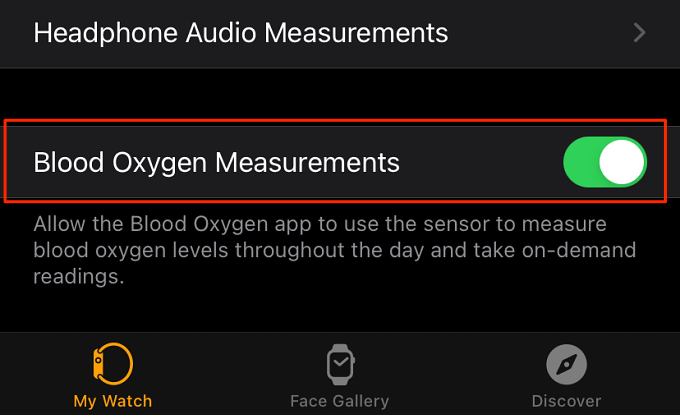
9. Включите режим энергосбережения.
В режиме энергосбережения watchOS отключит ненужные функции во время тренировок, чтобы продлить срок службы батареи Apple Watch.
- Откройте приложение «Настройки» на Apple Watch, прокрутите вниз и выберите «Тренировка».
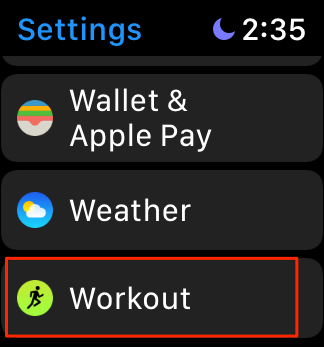
- Включите режим энергосбережения.
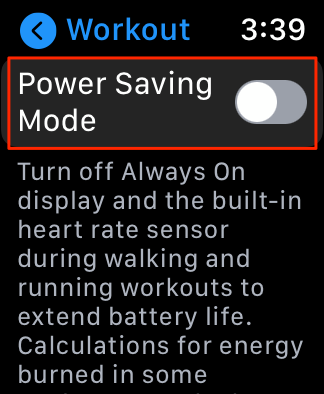
10. Обновите свои Apple Watch.
Обновления watchOS поставляются с исправлениями ошибок и улучшениями безопасности, которые могут уменьшить разряд батареи и решить другие проблемы. Подключите Apple Watch к сети Wi-Fi и выполните следующие действия.
Откройте приложение «Настройки», выберите «Общие», затем выберите «Обновление программного обеспечения».
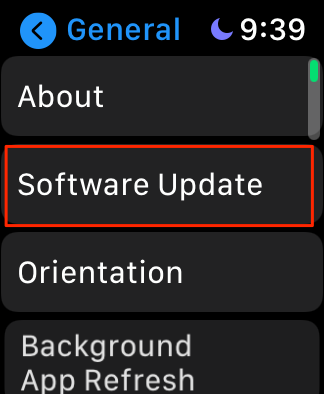
Вы также можете удаленно обновить свои Apple Watch со своего iPhone. Откройте приложение Watch, выберите «Общие», выберите «Обновление программного обеспечения» и установите любое обновление watchOS, доступное на странице.
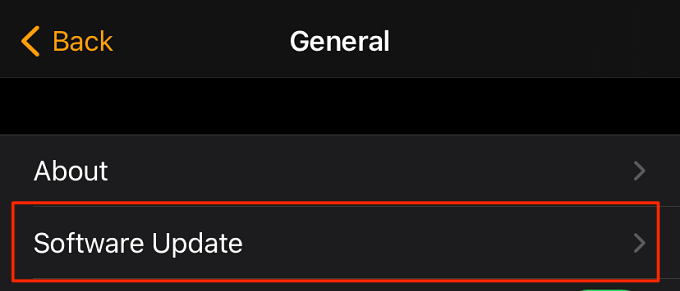
Если проблема с разрядом аккумулятора не устраняется после внесения этих изменений, вероятно, срок службы аккумулятора Apple Watch истек из-за химического старения аккумулятора. Чем больше вы используете и заряжаете аккумулятор, тем он становится слабее. Так что, если ваши Apple Watch едва хватает 2-5 часов после полной зарядки, посетите ближайший Genius Bar или обратитесь в службу поддержки Apple заменить аккумулятор.